Word截屏的操作步骤是什么
 发布于2024-12-15 阅读(0)
发布于2024-12-15 阅读(0)
扫一扫,手机访问
现在大家在使用电脑时如果遇到需要截屏的操作怎么办呢? 要下载一个专门的截屏软件吗?其实有一个广为人知的办公软件也是可以截屏的,那就是word,我想大部分人电脑中都会下载word软件吧,以word2016为例,在word文档中截图,只需要点击”插入“,”屏幕截图“即可。可以选择”可用视窗“,并可以截取指定区域。快捷键ctrl+alt+x,是不是很简单呢?下面一起来看一下word截屏的具体操作步骤吧!
步骤:
1、准备几个窗口,以便演示截图。打开我的电脑,保持”此电脑“窗口显示在桌面上,
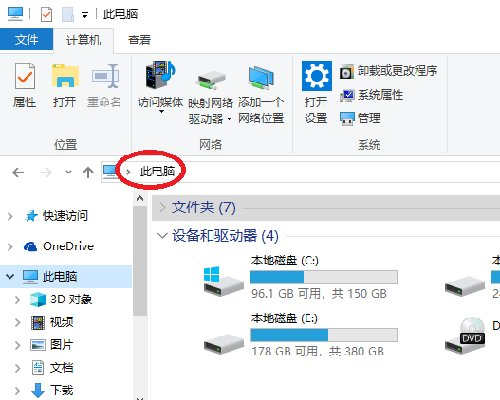
2、新建文本文档,同样保持窗口在桌面上。
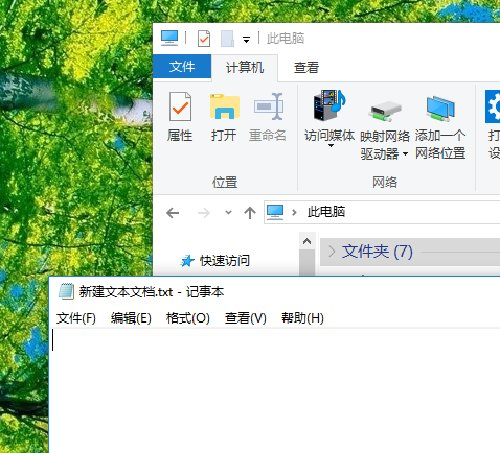
3、打开word2016,在新建空白文档中,点击”插入“—”屏幕截图“。
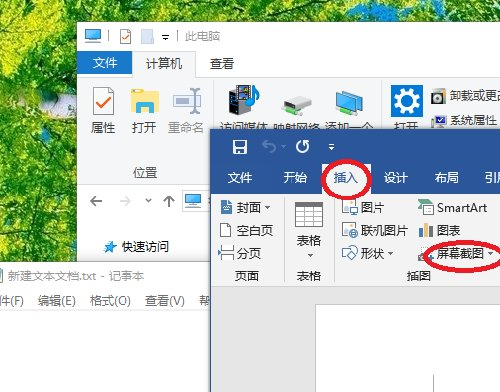
4、”可用的视窗“,显示为当前保留在桌面上的窗口,可以使用鼠标点击,选择欲截图窗口。
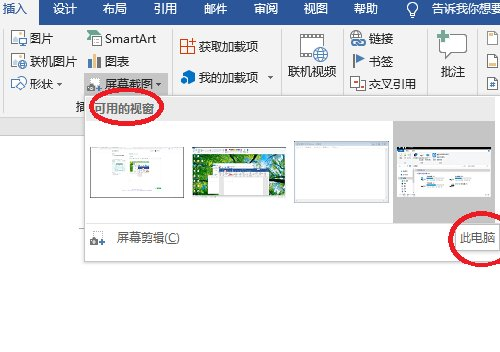
5、在”可选视窗“,点击选择”此电脑“,可以看到将”此电脑“窗口,截图插入word中。
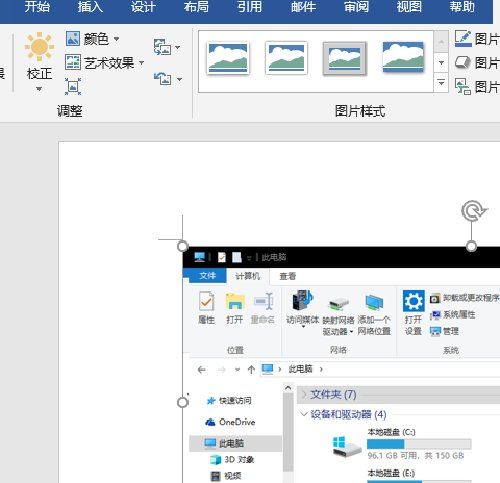
6、同样,“可用视窗”中选择”新建文本文档“,可以插入”新建文本文档“的窗口截图。
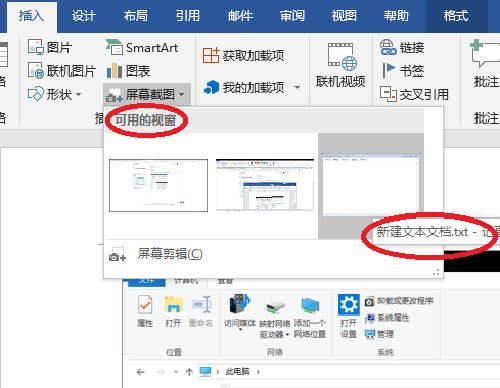
7、选择”屏幕剪辑“。
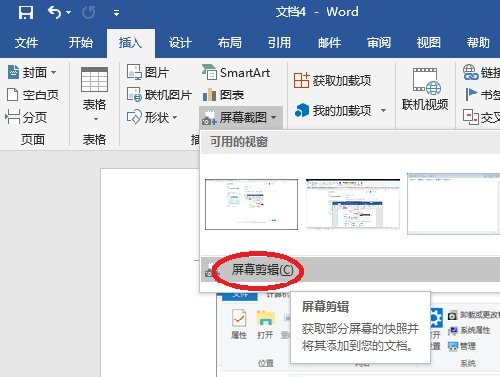
8、可以在当前桌面上截取指定范围的截图。这里截图的对象,就是整个桌面。
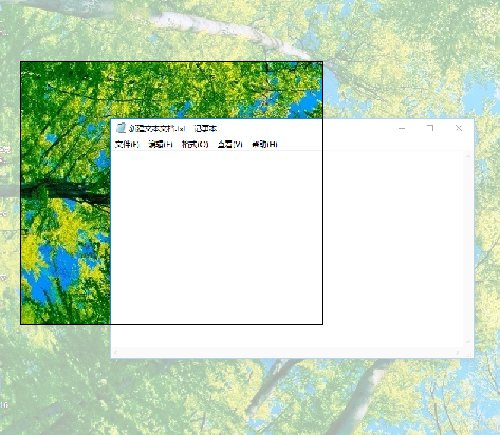
看完上面的操作流程是不是恍然大悟,原来一个word软件居然有那么多自己不知道的操作,以后再遇到需要截屏的操作,打开word就可以解决啦!
本文转载于:https://huke88.com/baike/w25875/ 如有侵犯,请联系admin@zhengruan.com删除
产品推荐
-

售后无忧
立即购买>- DAEMON Tools Lite 10【序列号终身授权 + 中文版 + Win】
-
¥150.00
office旗舰店
-

售后无忧
立即购买>- DAEMON Tools Ultra 5【序列号终身授权 + 中文版 + Win】
-
¥198.00
office旗舰店
-

售后无忧
立即购买>- DAEMON Tools Pro 8【序列号终身授权 + 中文版 + Win】
-
¥189.00
office旗舰店
-

售后无忧
立即购买>- CorelDRAW X8 简体中文【标准版 + Win】
-
¥1788.00
office旗舰店
-
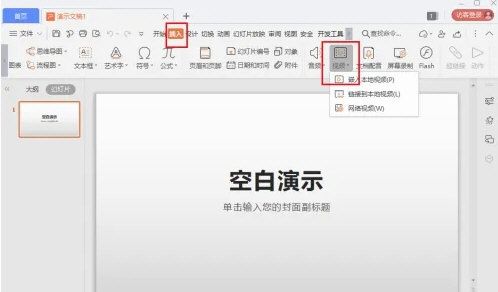 正版软件
正版软件
- WPS2019怎么制作视频封面 WPS2019制作视频封面的详细教程
- WPS2019是一款广受小伙伴们喜爱的文档编辑处理软件,在日常办公中发挥着重要作用,能够轻松编辑各种文档,提高办公效率。对于一些小伙伴来说,可能还不清楚如何在WPS2019中制作视频封面。因此,今天我将向大家介绍制作视频封面的方法,希望对你有所帮助。方法步骤:1、打开WPS2019,在幻灯片中插入视频。2、点击视频封面图标。3、设置预设视频封面,或者直接点击文件,上传本地图片作为封面。4、设置预设视频封面,或者直接点击文件,上传本地图片作为封面。
- 3分钟前 0
-
 正版软件
正版软件
- 番茄小说怎么白嫖vip呢?番茄小说会员免费领取方法!
- 一、番茄小说怎么白嫖vip呢?番茄小说会员免费领取方法!1.提供签到功能,完成签到任务可以获取一定的金币积分。2.将软件分享给好友来获取积分,每成功分享1位好友,可以获得一些积分金币。3.邀请未注册过软件的用户,每成功邀请1位新用户,能获得积分金币。4.在软件的每日答题页面,回答问题可以获取一定的积分。5.在番茄免费小说的观看视频页面,观看视频可以赠送用户一天的会员资格。总结:以上的方法都可以获得金币、积分,累计后可以兑换优惠券、阅读券等道具,还能获得临时会员的资格。
- 13分钟前 vip 番茄小说 0
-
 正版软件
正版软件
- qq主题怎么恢复默认蓝色
- qq主题怎么恢复默认蓝色?在QQ中是可以更换成默认蓝色主题,但是多数的用户不知道QQ如何恢复成蓝色默认主题,接下来就是小编为用户带来的qq主题恢复默认蓝色方法图文教程,感兴趣的用户快来一起看看吧!QQ使用教程qq主题怎么恢复默认蓝色1、首先打开QQ应用进入主页面,点击左上角【头像】功能;2、之后在左侧展开功能栏,选择【装扮我的QQ】服务;3、接着进入到最新的页面,点击右下角【我的】功能;4、然后在下图所示界面,找到【我的装扮】选择点击;5、最后在点击右下角【全部恢复】即可设置成默认蓝色主题。
- 23分钟前 QQ 主题 0
-
 正版软件
正版软件
- 支付宝天天福卡有风险吗
- 支付宝集五福活动如火如荼地进行中,参与人数众多。而即将到来的天天福卡活动更是备受瞩目。有些用户可能对支付宝天天福卡的安全性有所疑虑,担心是否会带来风险。那么这篇教程攻略就将为大家带来详细的规则介绍,帮助大家解答困惑,想要继续了解的用户们,快来跟着本文继续阅读吧。支付宝天天福卡有风险吗答案:没有。1、活动时间:2024年1月30日00:00-2024年2月8日20:00;2、获取方式:通过AR扫任意福字、找福字、找能量、摇一摇、看视频等集福方式有机会获得天天福卡;3、使用方法:获得天天福卡后,点击[去得口令
- 38分钟前 风险 支付宝 0
-
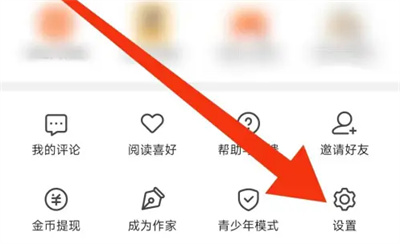 正版软件
正版软件
- 七猫小说如何个性化书籍
- 使用小猫小说的过程中,软件会为我们推荐一些感兴趣的书籍,怎样设置个性化书籍推荐呢?下面为大家介绍一下具体的操作方法。打开手机上的“七猫免费小说”应用程序后,找到页面右下角的“我的”选项,并在该页面底部查找“设置”功能。点击打开“设置”选项。2.来到设置页面后,其中有一个“隐私设置”,看到后在上面点击进入。3.接下来在隐私设置页面里找到“个性化书籍推荐”,在它的后面显示有一个开关按钮,在上面点击滑块把它设置为彩色的状态即为开启该功能,软件就会根据自己的阅读喜好来推荐可能感兴趣的书籍了。
- 53分钟前 个性化 七猫小说 0
最新发布
-
 1
1
-
 2
2
-
 3
3
-
 4
4
-
 5
5
-
 6
6
- 微软预告:移动端Edge获得单点登录等诸多功能
- 1822天前
-
 7
7
-
 8
8
- Win10Sets多标签功能下线了 微软回应正在优化
- 1830天前
-
 9
9
- Windows10五月更新存储空间条件变更了
- 1854天前
相关推荐
热门关注
-

- Xshell 6 简体中文
- ¥899.00-¥1149.00
-

- DaVinci Resolve Studio 16 简体中文
- ¥2550.00-¥2550.00
-

- Camtasia 2019 简体中文
- ¥689.00-¥689.00
-

- Luminar 3 简体中文
- ¥288.00-¥288.00
-

- Apowersoft 录屏王 简体中文
- ¥129.00-¥339.00